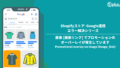この記事は、Shopify商品をGoogleに連携したときに起きがちなエラーと解決方法を考えるシリーズです。
今回のエラーはこちら:
(英語)Violation of Shopping ads policy
(日本語)ショッピング広告ポリシーに違反しています
Google Merchant Centerアカウントが停止されるリスクがあるので、優先的に対応したいエラーです。
偽造品や危険度の高い商品など「禁止コンテンツ」とされるものはそもそも掲載できませんが、たとえばお酒など、適切に設定すれば掲載できるものもあります。
商品の種類別の対応を見ていきます。
ケース1:お酒
お酒は掲載が可能な商品ですので、掲載に向けて設定を調整していきます。
1. Google商品カテゴリを設定する
対象となる商品に、Google商品カテゴリとして以下のいずれかを設定します。
- 食品・飲料 > 飲料 > アルコール飲料(ID: 499676)、またはこれに含まれるいずれかのサブカテゴリ
- 芸術・エンターテイメント > 趣味・コレクション > 自家醸造用品(ID: 577)、またはこれに含まれるいずれかのサブカテゴリ
2. 年齢層をAdultにする
Shopify商品管理画面 > Google fieldからAdult(大人)と指定しましょう。
ケース2:絶滅危惧種の取引と見なされる可能性のある商品の場合
Googleショッピングポリシー「不適切なコンテンツ」では、サメのヒレやサメの軟骨を使った栄養補助剤、象牙、トラの皮、サイの角、イルカ油、エルクホーン サンゴ、これらの材料を含む商品の販売の販売が禁止されています。もし該当する商品がある場合はフィードから除外しましょう。
商品名・説明文に「エイ革」といったキーワードが入っている場合もポリシー違反と判定されてしまいます。その場合は該当キーワードを削除することで解消されるケースもあるようです。
参考:Googleショッピングポリシー「不適切なコンテンツ」
その他のケース
上記以外の要因でショッピングポリシーに違反している商品がある場合、Google Merchant Centerアカウントが停止されるリスクがあるため、フィードから除外することをおすすめします。
Shopify商品管理画面 > 販売チャネルとアプリ > 管理からGoogleのチェックを外します。
商品情報を更新したら
Googleチャネルでは定期的に最新のデータフィードがMerchant Centerに送信されます。最新のデータフィードが送信されていたら、不承認または警告が出ていた商品の不承認や警告が解消されているか確認しましょう。
ポリシー違反に関する不承認がある場合は、Merchant Centerアカウントから個別審査を申請することもできます。具体的な手続きは下記ヘルプページのステップ3bをご参照ください。
Shopifyアプリ「dfplus.io」を使ったエラー解決について(ご参考)
Shopifyアプリ「dfplus.io」を使うと、Shopify商品管理画面の商品タイプ、タグ、コレクションなどの条件を元に(たとえば「商品タイプ=ワインの場合」などに)アルコール飲料に必要な情報設定を一括して行うことができます。

また、不承認となった商品をフィードから除外した場合も、それを誰からでもわかる状態で管理できます。
「dfplus.io」では他にも
- 商品タイトルの最適化
- カテゴリーの設定
- 具体的なアドバイスを元にした着実な改善
などを簡単に行うことができ、Googleショッピング広告の成果をもっと上げたい、というときに最適です。
複数サイトや複数媒体の管理が簡単なため、EC構築・運用事業者様にもご導入頂いています。よろしければぜひご検討下さい。